相关资讯
本类常用软件
-

福建农村信用社手机银行客户端下载下载量:584204
-

Windows优化大师下载量:416902
-

90美女秀(视频聊天软件)下载量:366961
-

广西农村信用社手机银行客户端下载下载量:365699
-

快播手机版下载量:325855
今天要跟朋友们介绍的是从Windows Server 2008 R2的Active Directory服务器升级到Windows Server 2012的内容,以下是主要步骤。
1、运行Windows Server 2012的ADPREP工具更新
2、升级安装Windows Server 2012。
3、将网络中其他成员服务器升级到Windows Server 2012。
4、提升域功能级别到Windows Server 2012.
下面介绍主要的步骤及过程(在Windows Server 2008 R2图形界面安装)。
(1)当前的Active Directory域控制器是Windows Server 2008 R2,如下图所示:
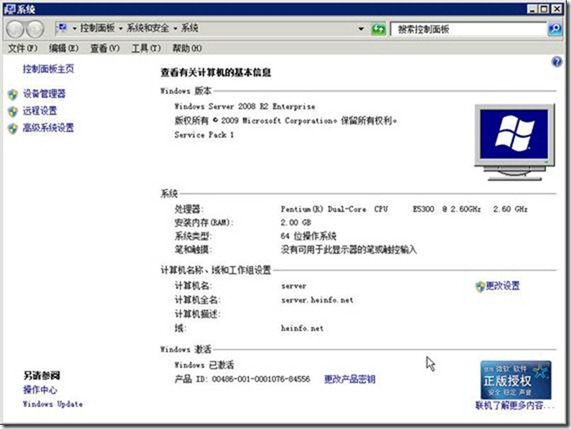
(2)准备Windows Server 2012安装光盘。进入命令提示窗口,从安装光盘的support\adprep文件夹,执行adprep /forestprep,先升级林架构,然后执行adprep /domainprep更新全域信息(如图3所示)。
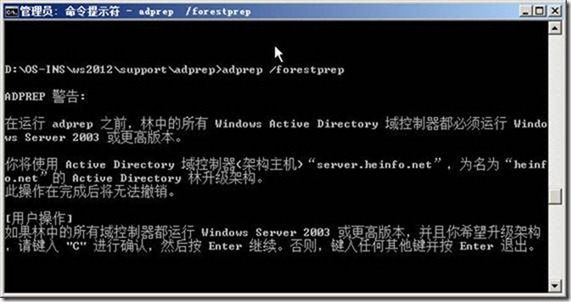
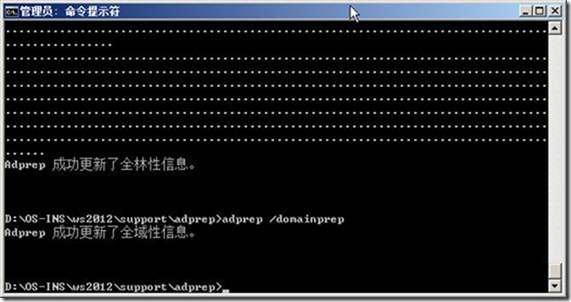
(3)然后运行Windows Server 2012安装程序,如下图所示:
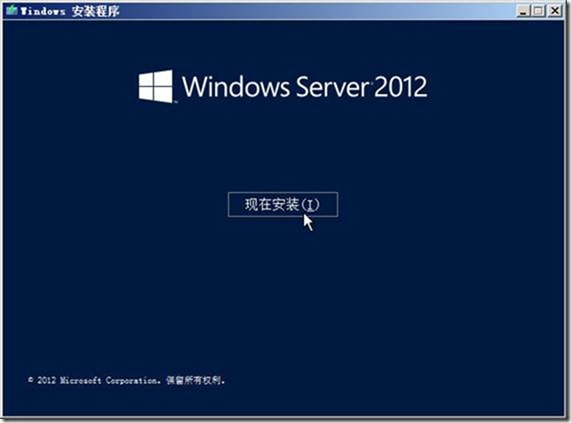
(4)在“获取Windows安装程序的重要更新”对话框,选择“不,谢谢”,如下图所示。因为我的网络中有WSUS,平常都是使用WSUS更新的。
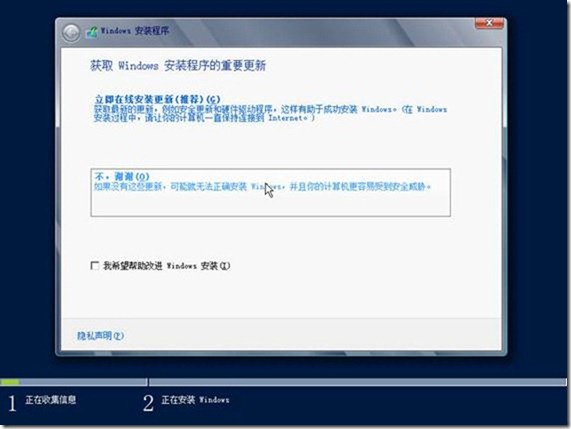
(5)在“选择要安装的操作系统”,选择要安装的操作系统,在此选择“Windows Server 2012 Datacenter(带有GUI的服务器)”,如下图所示:
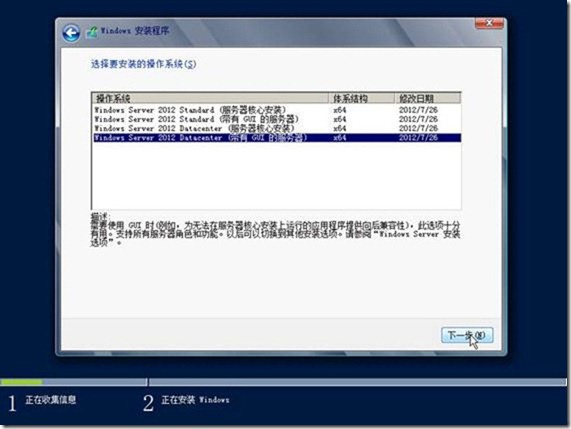
(6)在“许可条款”中选择“我接受许可条款”,如下图7所示:
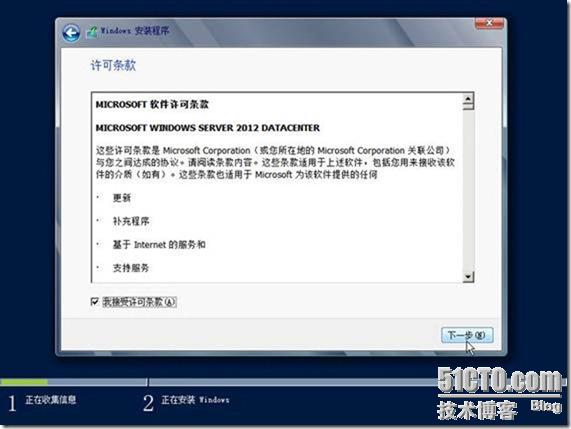
(7)在“你想执行哪种类型的安装”,选择“升级:安装Windows并保留文件、设置和应用程序”,如下图所示:
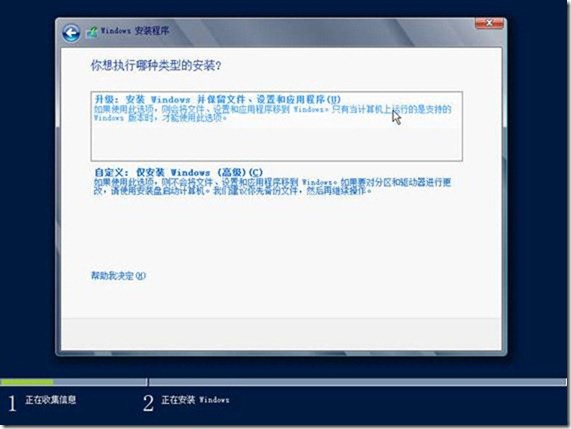
(8)稍后是“兼容性报名”,如果你没有运行adprep /forestprep或adprep /domainprep都会弹出错误提示,如下图所示:
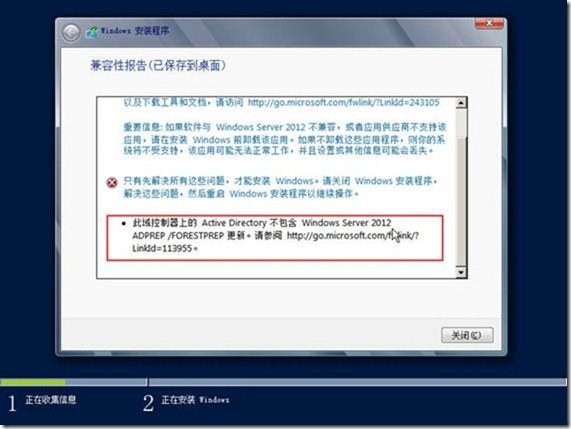
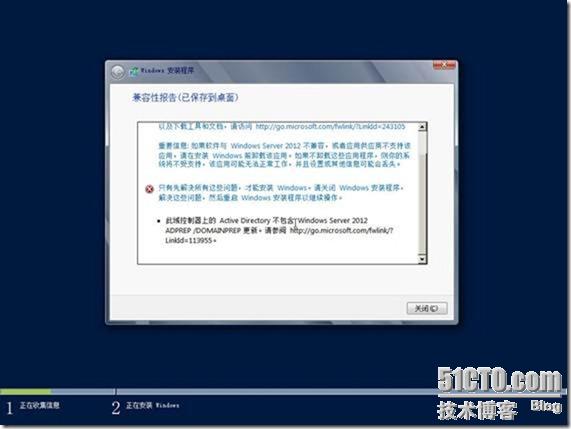
(9)当兼容性检查都无问题之后可以执行“下一步”的操作,如下图所示:
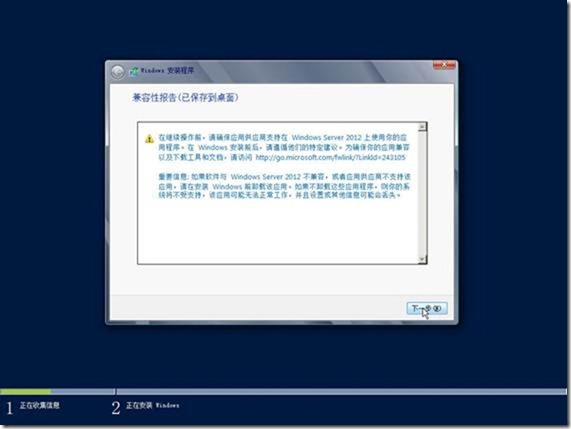
(10)稍后开始Windows Server 2012的安装,如下图所示:
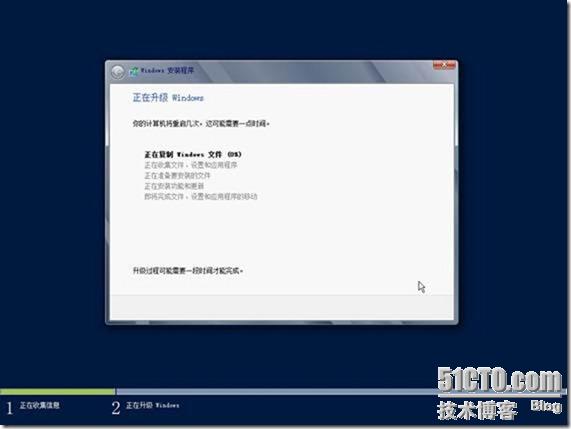
之后会完成从Windows Server 2008 R2到Windows Server 2012的升级,如下图所示:
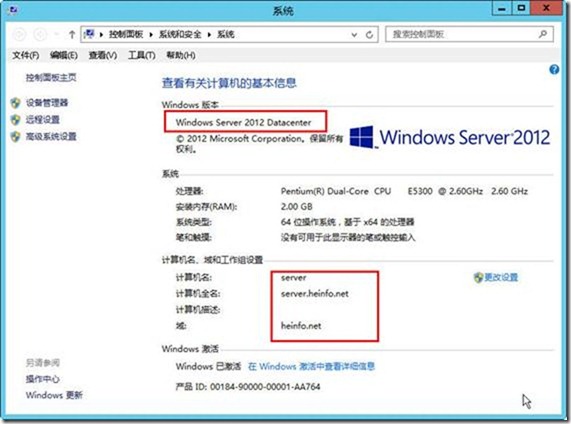
等域控制器升级到Windows Server 2012后,可以将网络中的服务器升级到Windows Server 2012,最后在“Active Directory用户和计算机”中,将域功能级别提升到“Windows Server 2012”即可,如下图所示:
Active Directory用户和计算机:

下图为提升域功能级别:
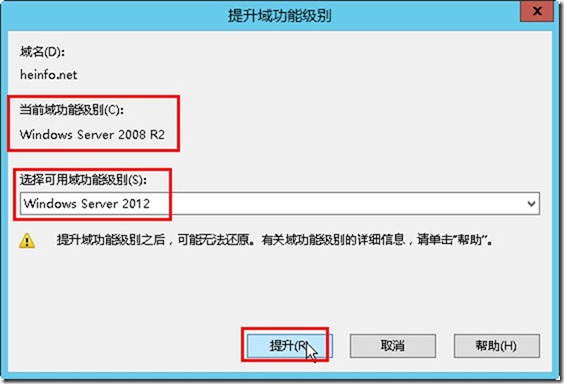

 DNF每日签到送豪
DNF每日签到送豪 lol7月神秘商店
lol7月神秘商店 LOL黑市乱斗怎么
LOL黑市乱斗怎么 LOL英雄成就标志
LOL英雄成就标志 骑自行车的正确
骑自行车的正确 在校大学生该如
在校大学生该如 微信朋友圈怎么
微信朋友圈怎么